Tutorial Penggunaan Beberapa Fitur Unggul WordPerfect ini saya tulis untuk dibagikan kepada pembaca yang mungkin memiliki kebutuhan dalam pengetikan yang tidak bisa dipenuhi oleh Desktop Publisher yang biasa Anda gunakan, atau (jika Anda membaca artikel ini) menjadi tertarik dengan beberapa fitur unggul WordPerfect, silahkan menggunakannya.
Saya menggunakan WordPerfect sejak masih versi 5.1 untuk DOS, dan sekarang sudah versi 2020. Microsoft Word juga saya gunakan hanya ketika saya hendak menyisipkan aksara Unicode ke dalam file, satu-satunya kebutuhan saya yang tidak bisa dipenuhi oleh WordPerfect.
Bahkan jika saya akan sering menggunakan aksara yang belum ada, saya membuat font tersendiri dan karena komputer saya berbasis Windows, fontnya saya simpan dalam format True Type Font (TTF).
Contoh:
Dulu sebelum ada Font Surat Batak, saya membuatnya dengan Macromedia Fontographer, tetapi seorang sarjana Jerman, Ulrich Kozok sudah lebih dahulu menyelesaikan pembuatan font ini, jadi saya tidak meneruskan pengerjaannya.
Sekarang Unicode sendiri sudah menyediakan Blok Unicode Surat Batak untuk dialek Karo, Mandailing, Pakpak, Simalungun, dan Toba. Semuanya sudah serba mudah.
Belakangan ini, untuk keperluan saya mengetik buku Yijing (Kitab Perubahan) saya membuat sendiri font berisi Trigram dan Heksagram. Tutorial Pembuatan Font akan saya tulis dalam artikel tersendiri. Saya malah sudah memikirkan jika saya punya cukup waktu senggang, saya akan membuat font berisi tulisan tangan saya.
Kenapa saya mesti membuat font sendiri? Karena sampai sekarang kekurangan WordPerfect itu masih belum diperbaiki. Pengguna WordPerfect hanya bisa menyisipkan aksara yang tersedia via perintah Ctrl + W (Symbols, lihat tangkapan layar: Symbols).
Saya mulai Tutorial Penggunaan Beberapa Fitur Unggul WordPerfect:
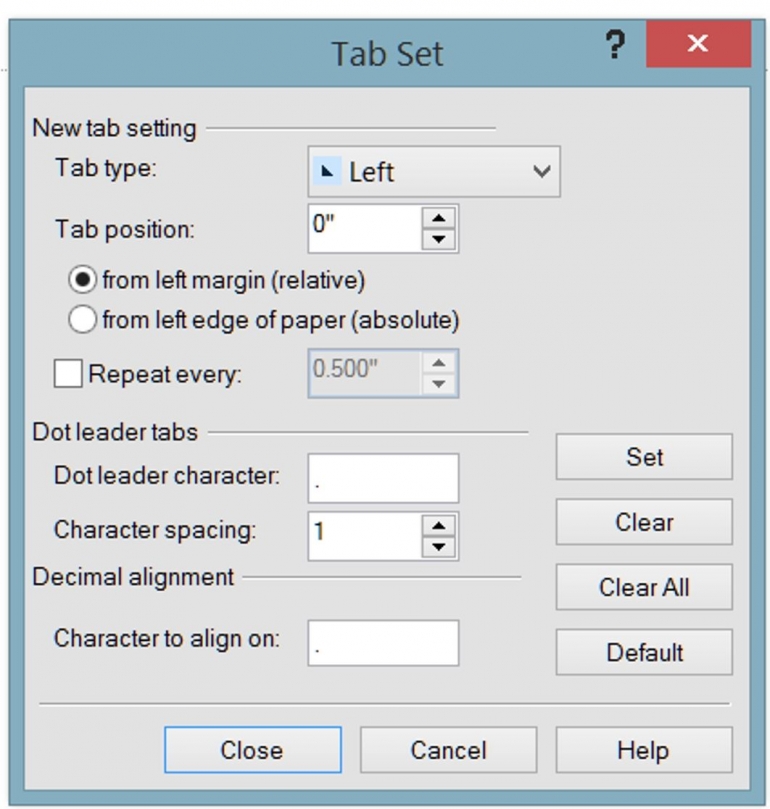
Saya biasa menggunakan Tab dimulai dengan posisi 0,2 inci (5 mm) dan mengulanginya setiap 5 mm. Saya tinggal klik Format, Line, Tab Set......, lalu Clear All, isikan 0.2" pada Tab Position:, lalu 0.2" pada Repeat every:, Set, lalu Close (lihat tangkapan layar: Tab Set).
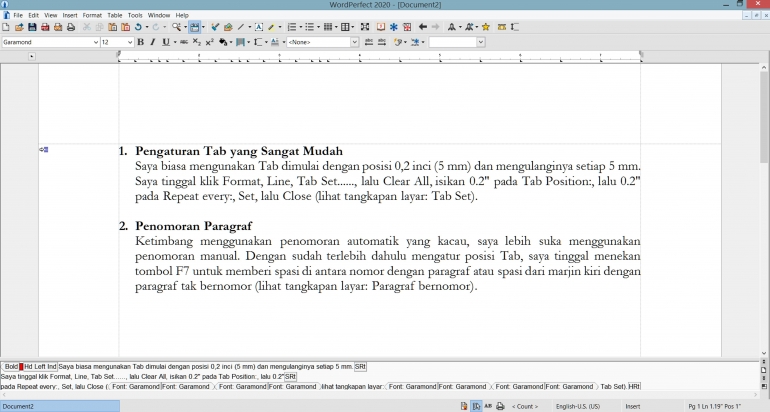
Ketimbang menggunakan penomoran automatik yang kacau, saya lebih suka menggunakan penomoran manual. Dengan sudah terlebih dahulu mengatur posisi Tab, saya tinggal menekan tombol F7 untuk memberi spasi di antara nomor dengan paragraf atau spasi dari marjin kiri ke paragraf tak bernomor (lihat tangkapan layar: Paragraf bernomor).
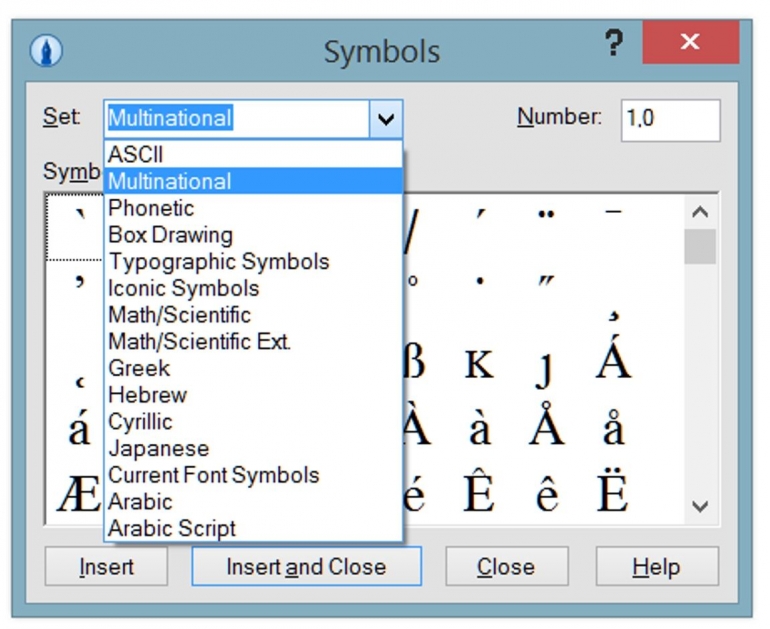
Menu ini bisa diaktifkan dengan mengklik View, Reveal Codes atau Ctrl + F3. Ini akan memunculkan sebuah layar kecil di bawah halaman untuk mengetik. Jika sudah terbiasa menggunakan Reveal Codes, Anda akan merasakan kepraktisannya. Misalnya, lihat kembali lihat tangkapan layar: Paragraf bernomor di atas, pada layar Reveal Codes, F7 ditampilkan dengan kode HD Left Ind.
Dengan Reveal Codes dalam keadaan terbuka, saya bisa melihat misalnya kode Bold pada awal dan akhir teks yang ditebalkan. Untuk keluar dari teks ini, saya tidak perlu menggunakan lagi perintah Ctrl + B, cukup menekan tombol panah ke kanan setelah Bold akhir.
4. Divide Page
Ini adalah fitur yang sangat bermanfaat bagi saya ketika hendak mengetikkan teks pada kertas berukuran A5. Saya tidak memiliki kertas ini, jadi saya gunakan kertas ukuran A4, orientasi Landscape, lalu membaginya menjadi 2 kolom, setelah dicetak baru dipotong dua. Kolom di sini berbeda dengan kolom biasa, karena kolom hasil Divide Page akan mencantumkan 2 nomor halaman.
Saya biasa menggunakan fitur ini misalnya mengetik halaman 1 dan 2, lalu saya cetak bolak-balik, saya mendapat kedua halaman itu rangkap 2. Dengan fitur ini saya juga bisa membuat 2 kolom dan 2 baris pada 1 halaman A4 Portrait dan mendapat 4 halaman berukuran cersil Kho Ping Hoo setelah dicetak, rangkap 2 juga.
5. Penyisipan dan Pengaturan Ukuran, Posisi, Perataan dan Distribusi, Border/Till...., Wrap, dll dari Gambar
Saya tidak membahas lagi secara mendetail, jika Anda berminat, Anda bisa menginstal perangkat lunak ke komputer Anda dan menjajaki keunggulan yang saya paparkan, bersama sejumlah keunggulan lain yang pada gilirannya akan membuat pekerjaan mengetik Anda menjadi lebih mudah. Pengaturan gambar ini mencakup Watermark (Tanda air).
Mudah-mudahan Tutorial Penggunaan Beberapa Fitur Unggul WordPerfect ini bisa bermanfaat bagi Anda, utamanya yang mempunyai masalah dalam pengetikan yang bisa diatasi dengan fitur unggul WordPerfect.
Jonggol, 11 Juni 2021
Johan Japardi
Baca konten-konten menarik Kompasiana langsung dari smartphone kamu. Follow channel WhatsApp Kompasiana sekarang di sini: https://whatsapp.com/channel/0029VaYjYaL4Spk7WflFYJ2H










